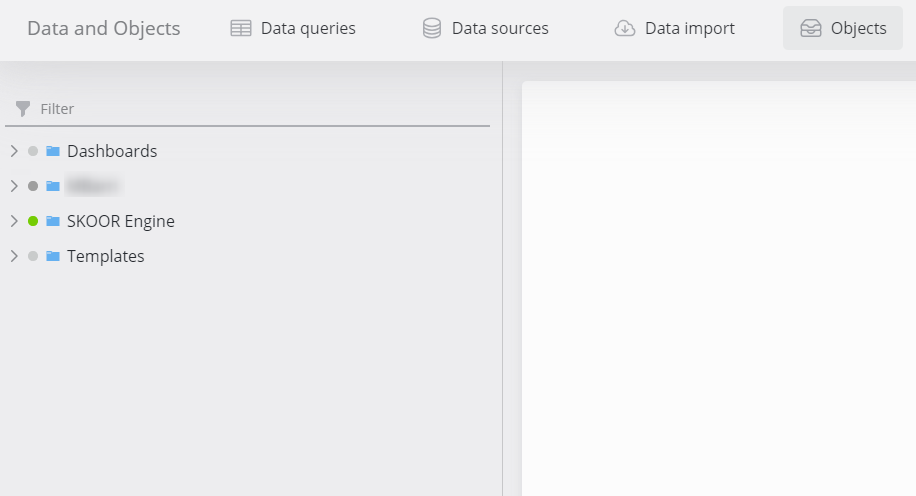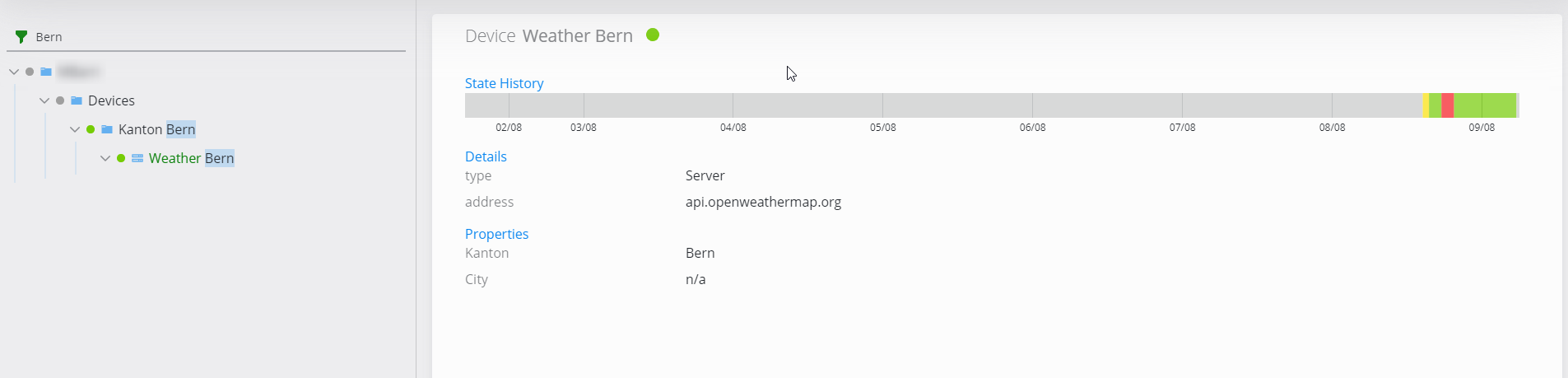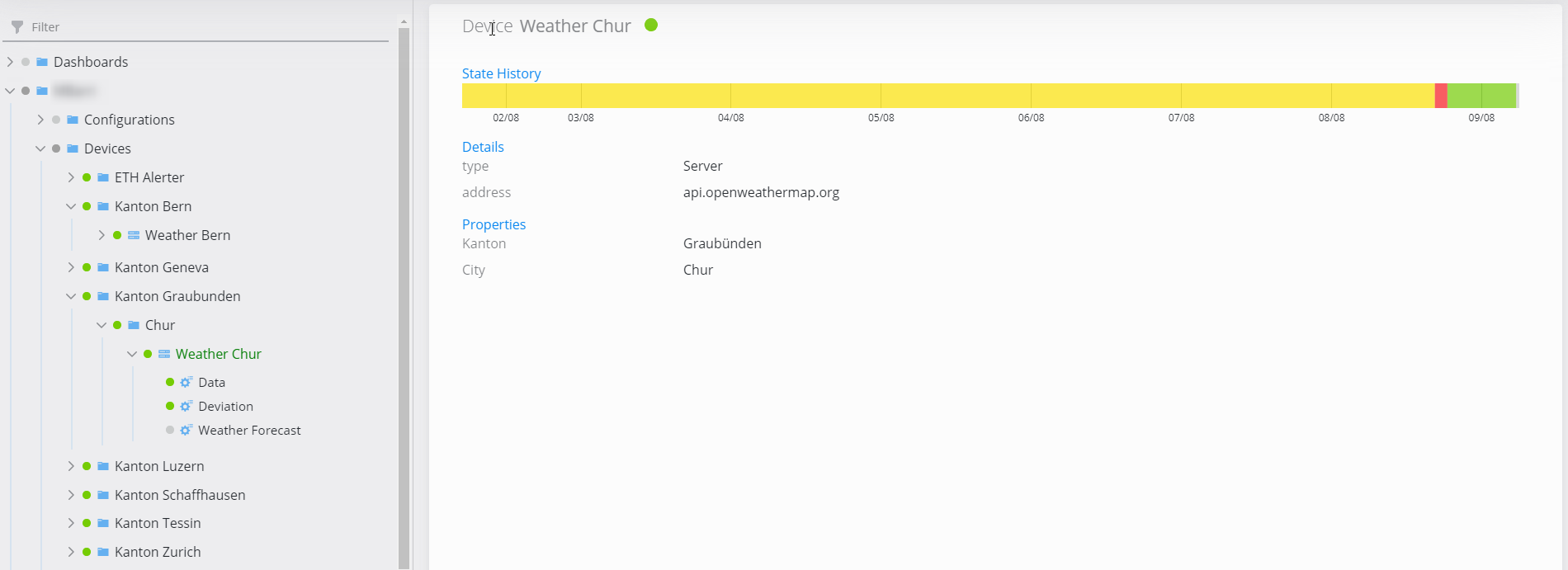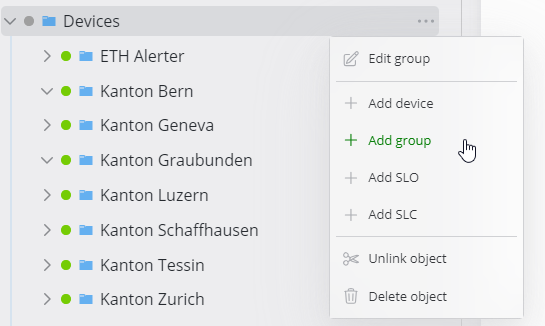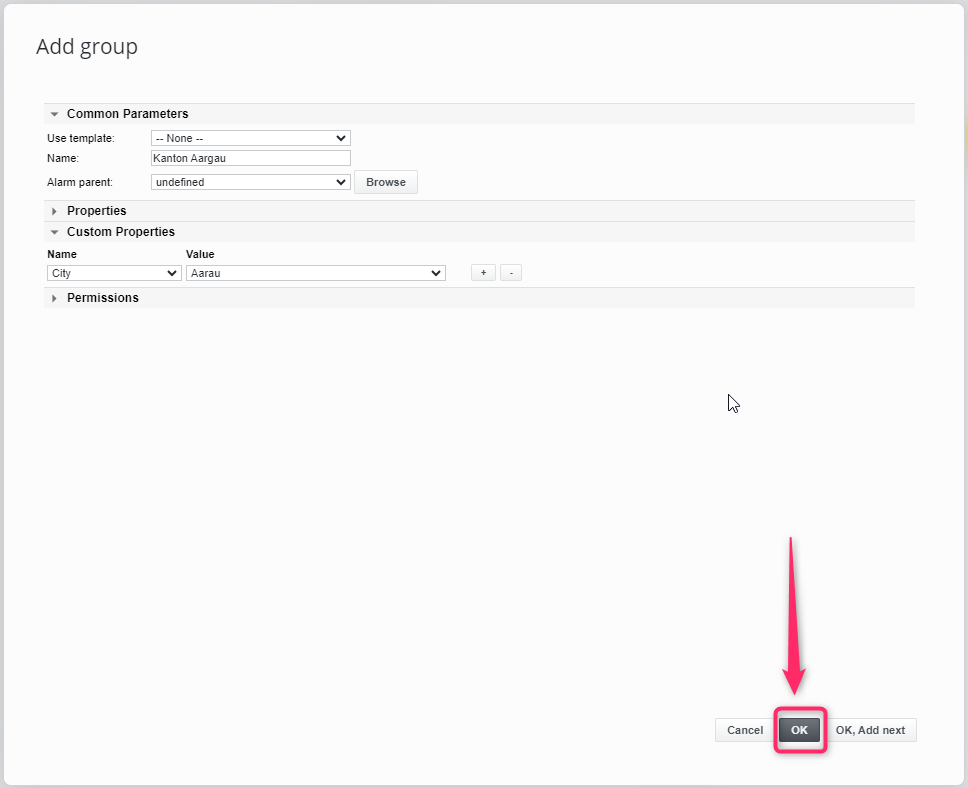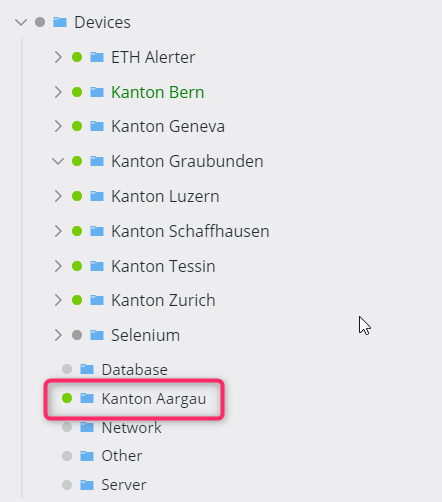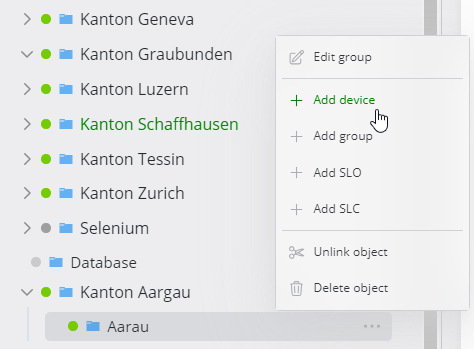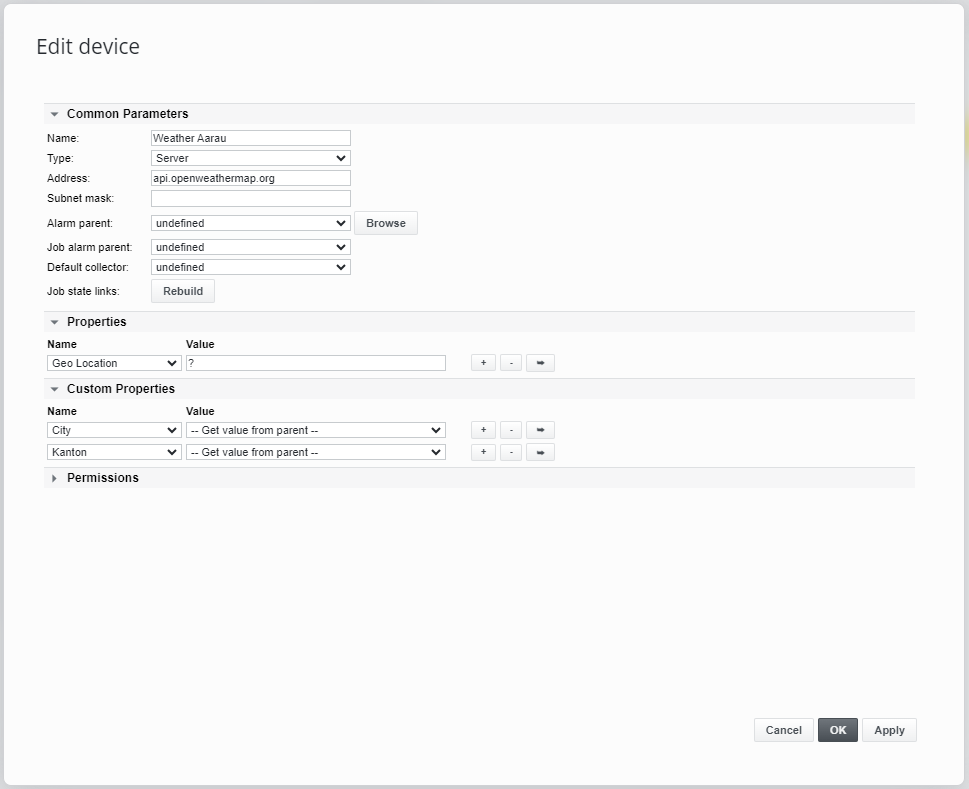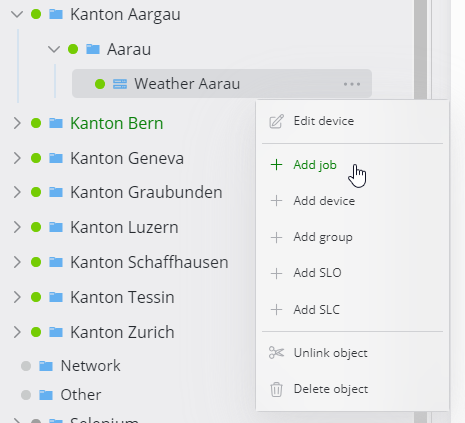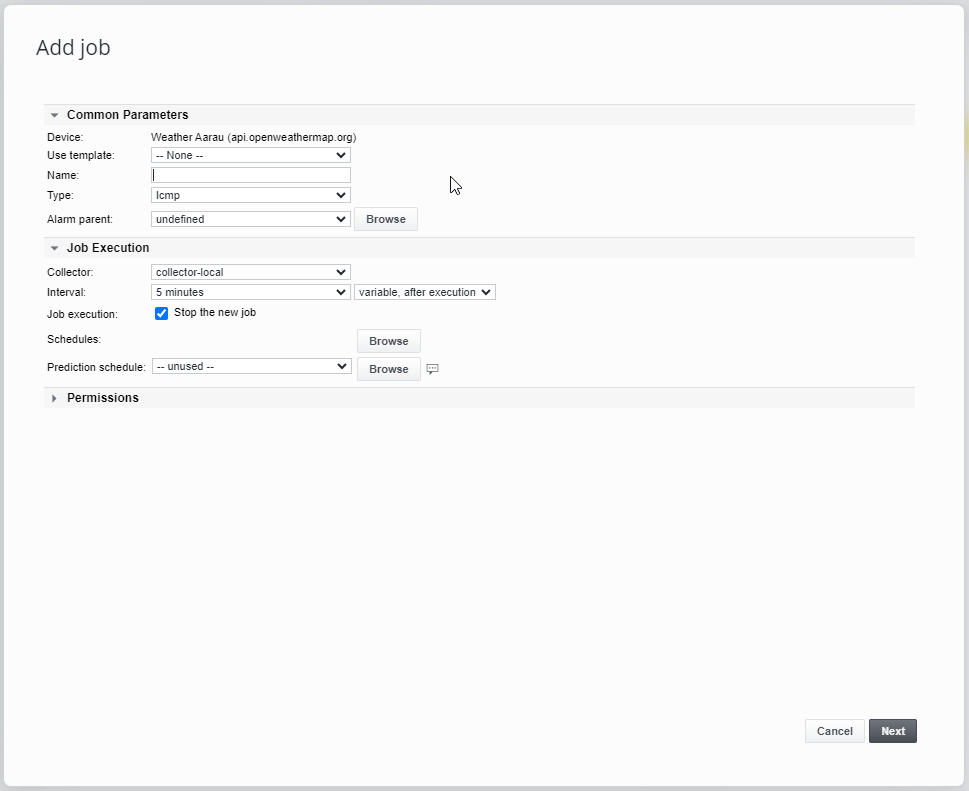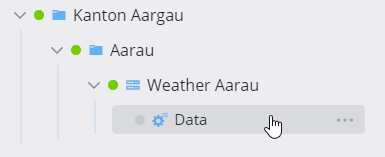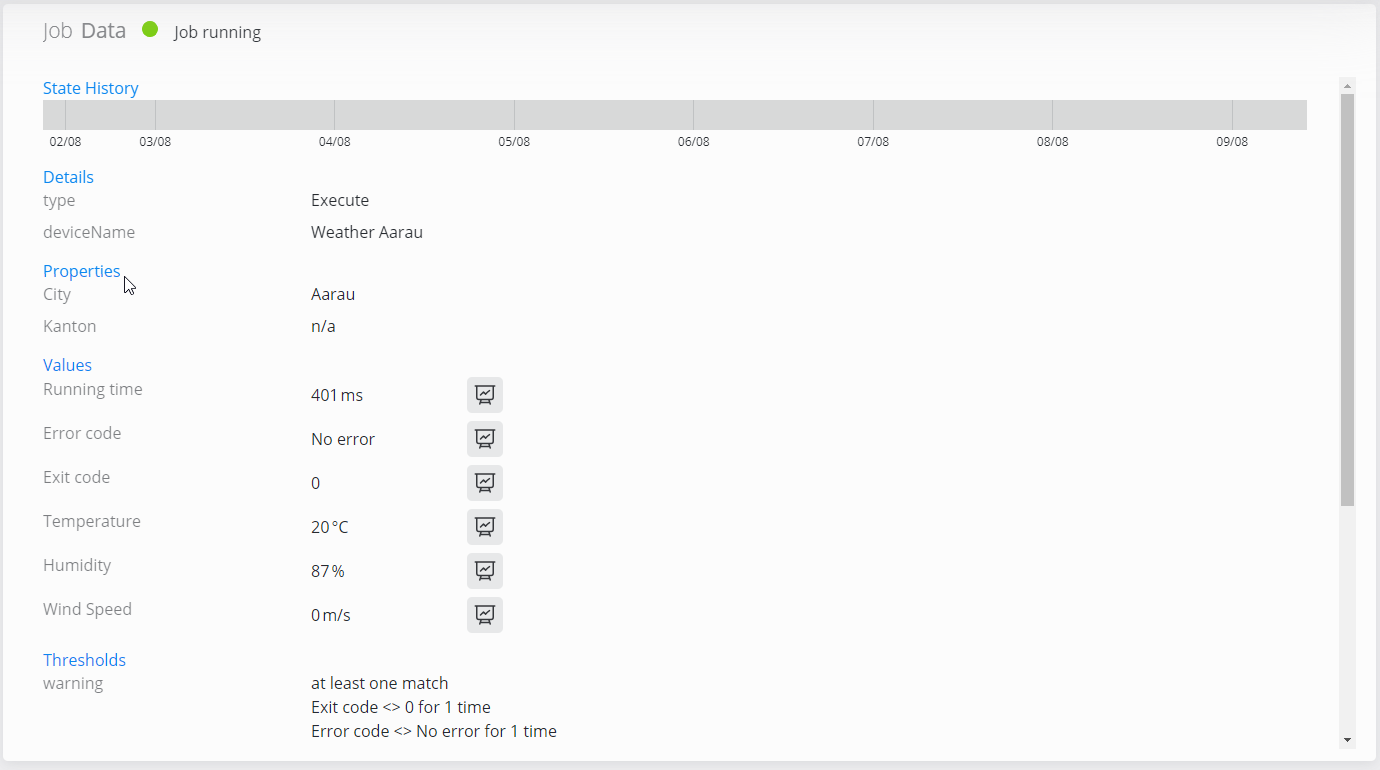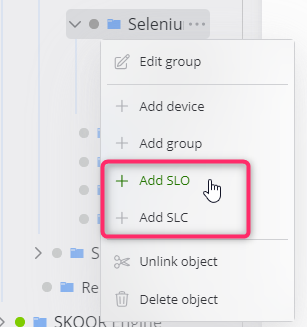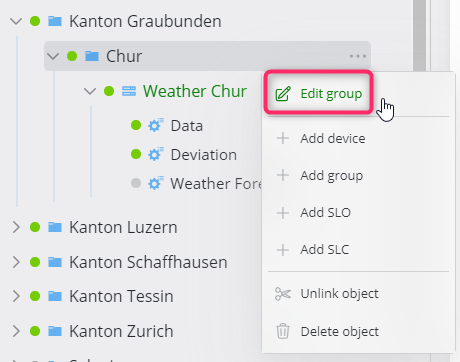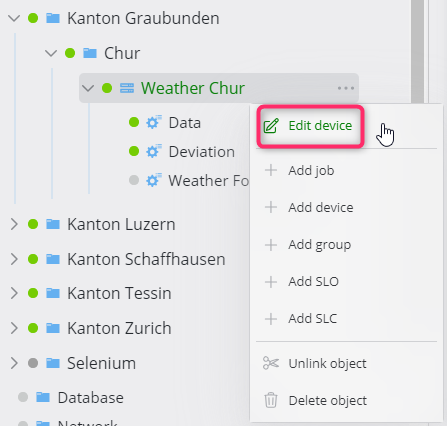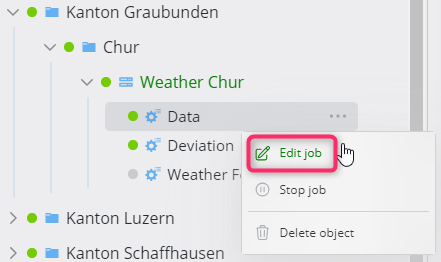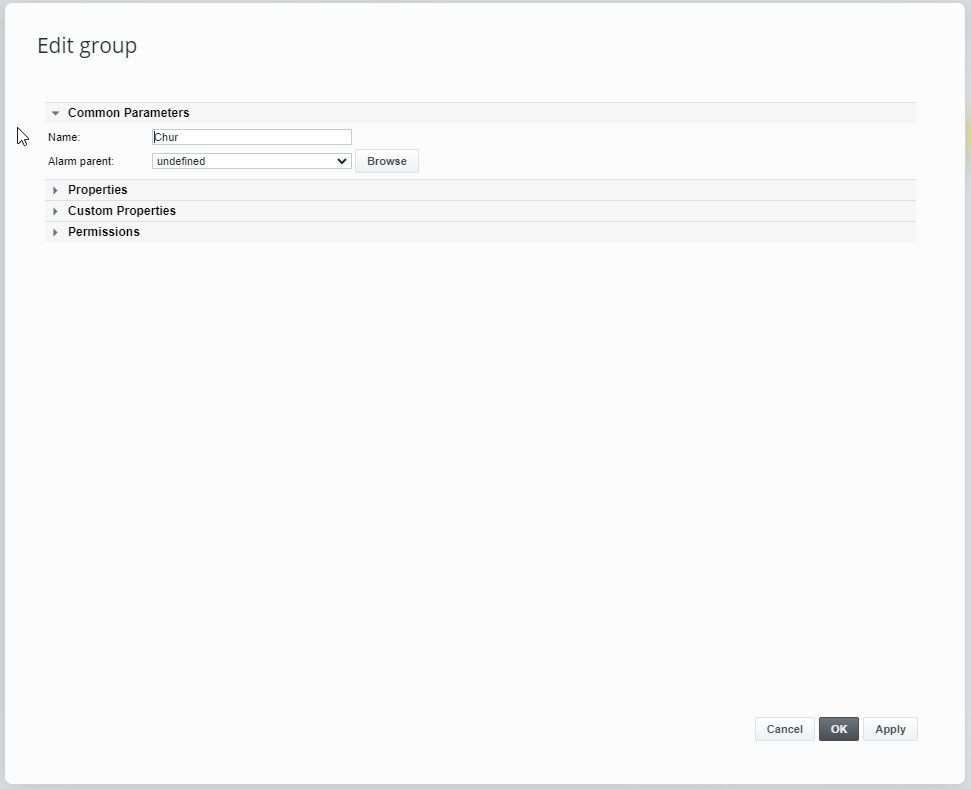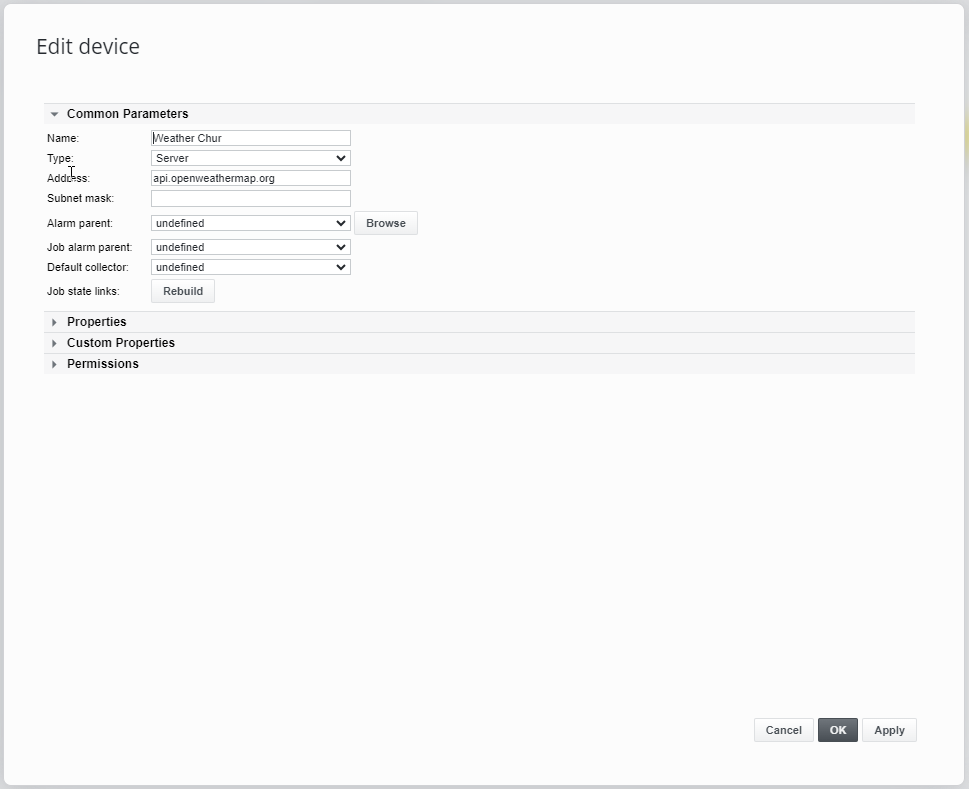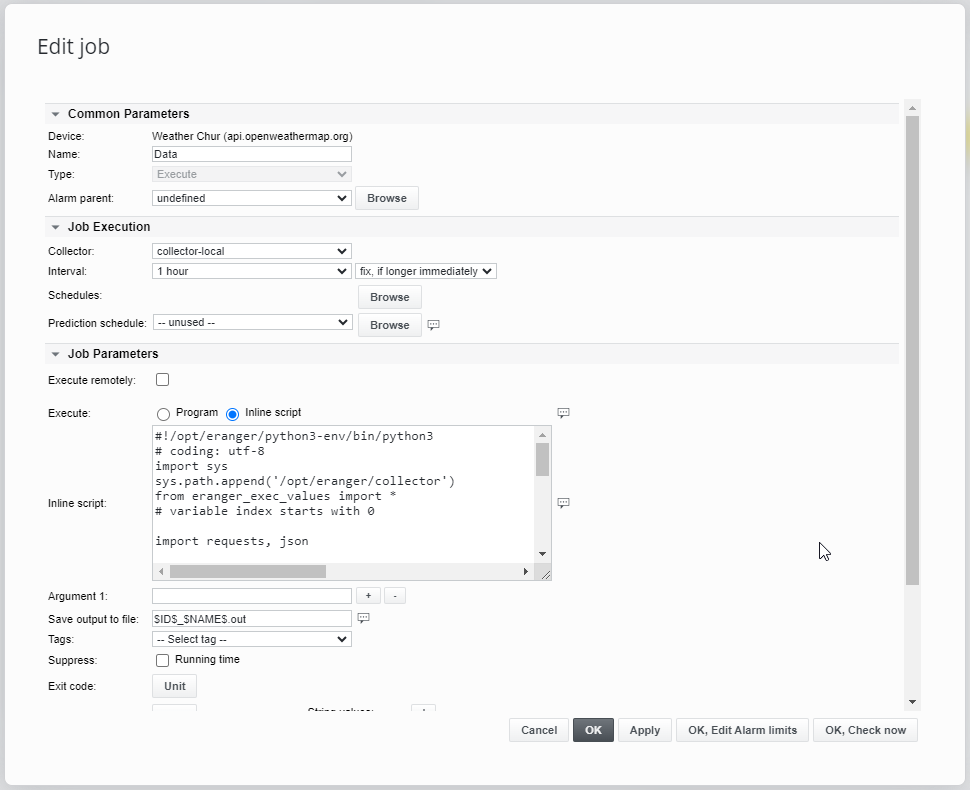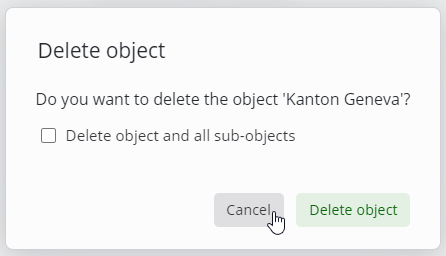Objets
Accédez à l'arbre d'objets SKOOR pour trouver des objets, leur état et leurs valeurs.
Arbre des objets SKOOR
Cette fonction offre une vue arborescente de tous les objets SKOOR disponibles, avec la possibilité d'effectuer une recherche directe
Dans l'exemple suivant, la ville de Berne a été recherchée :
État et valeur de l'objet
En cliquant sur un objet spécifique dans l'arborescence, l'historique de son état et les valeurs de ses paramètres s'affichent :
Ajout de nouveaux objets
Dans l'exemple suivant, un nouveau groupe, un nouvel appareil et une nouvelle tâche seront ajoutés pour résumer les fonctionnalités accessibles à partir du tableau de bord.
Ajouter un nouveau groupe
Cliquez sur Ajouter un groupe dans le menu contextuel d'un groupe spécifique.
Saisissez les valeurs des paramètres et des propriétés personnalisées (s'il en existe).
Cliquez ensuite sur OK dans la partie inférieure droite de la boîte de dialogue.
Le nouveau groupe a été ajouté avec succès
Ajouter un nouveau dispositif
Utiliser Add device pour ajouter Weather Aarau
Ajouter une nouvelle tâche
Utiliser Add job pour ajouter des données météorologiques
Pour plus de détails sur les jobs de SKOOR Engine, consultez Jobs sur SKOOR Engine
La liste des éléments créés se présente comme suit :
Le job imbriqué peut maintenant être lancé en sélectionnant start job dans le menu contextuel du job No Data.
Le résultat final de ce travail peut être vu en cliquant sur le nom du travail :
Ajouter un nouveau SLO/SLC
De nouveaux SLO (Service Level Objects) et SLC (Service Level Controllers) peuvent être créés/maintenus à l'aide du menu contextuel.
(Pour plus de détails, voir Ajouter un SLO, Ajouter un SLC )
Modification d'un objet
Il est possible de modifier un groupe, un appareil ou une tâche directement à partir du tableau de bord.
Cliquez sur l'icône à côté du nom d'un composant à modifier dans l'arborescence et sélectionnez le bouton "Modifier".
Une boîte de dialogue apparaîtra avec la vue d'édition de SKOOR Engine pour le composant sélectionné, qui se présentera respectivement comme suit
Supprimer un objet
Cliquez sur le bouton à côté du nom d'un composant à supprimer dans l'arborescence et sélectionnez le bouton supprimer.
Contrôler la propagation de l'action de suppression à l'aide de l'indicateur Supprimer l'objet et tous les sous-objets
Confirmez la suppression en cliquant sur Supprimer l'objet